最近微博上面的live photo壁紙非常火,原因是因為電影你的名字中有用戶將里面的超美畫面做成了live photo壁紙,東坡這里分享幾款動漫風的live photo壁紙高清完整版,下載后可以批量導入手機,有需要的歡迎下載!
live photo壁紙導入手機的方法
1.下載Live Photo后解壓。
2.手機連接 PP助手,點擊【文件-文件系統(用戶)】
3.手機打開 Live Photo 隨意拍張照片,并復制文件名稱
4.將剛才復制的名稱替換解壓的文件名。
5.進入管理器選擇路徑/DCIM/100APPLE,將剛才的照片替換進去
6.導入照片后,再進入/DCIM/.THMB,刪除里面的所有文件夾
7.再進入/PhotoData里面,刪除Photos.sqlite,
8.重啟手機后,設置-墻紙-選取新的墻紙-相機膠卷【選擇剛才剛進去的文件】
live photo壁紙怎么用
1、打開主屏上的【設置】應用,在設置列表中找到并點擊【墻紙】一欄,如圖所示
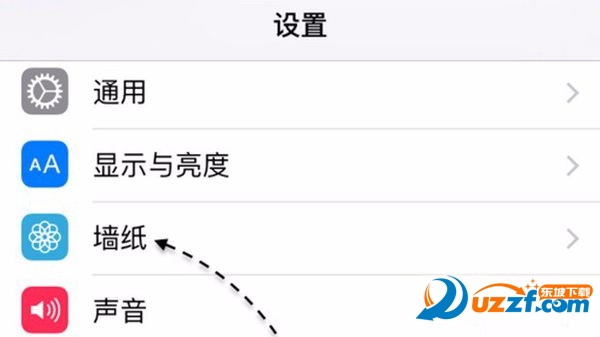
2.在墻紙列表中,請點擊【選取新的墻紙】一欄,點擊繼續。

3.隨后會看到有系統內置的9張 Live 壁紙可以選擇,這里隨意選擇了一張 Live 壁紙,在預覽效果中可以通過用按按壓屏幕來觀看它的動態效果。

4.此時請點擊【設定】按鈕,根據需要來設置為主屏或鎖屏,也或是同時設置,如圖所示

注意事項:僅 iPhone6S及以上 支持拍攝 Live Photos 壁紙
live photo 壁紙怎么做
1、如下圖所示,在 iPhone6s 上打開相機以后,在頂部中間可以看到有一個圓形的圖標,它就是 Live Photos 的開關。當前顯示為灰色狀態,表示 Live Photo 為關閉狀態。
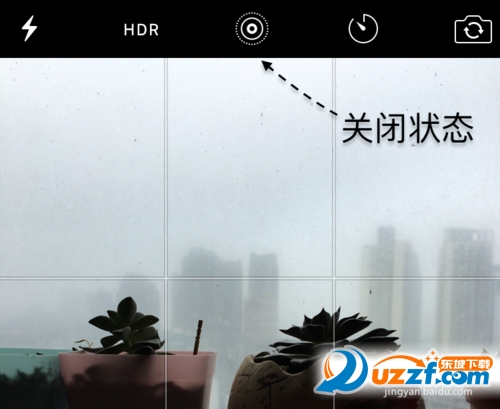
2、如若要打開 Live Photos 功能,點擊打開即可,此時屏幕上還會以顯示 Live 來提示用戶。
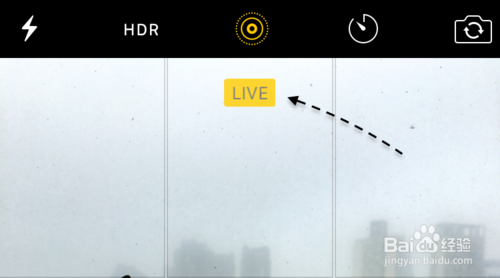
3、如下圖所示,當打開 Live Photos 功能以后,在拍照時屏幕上也會顯示 LIVE 字樣,表示當前正在使用 Live Photos 動態拍攝功能。
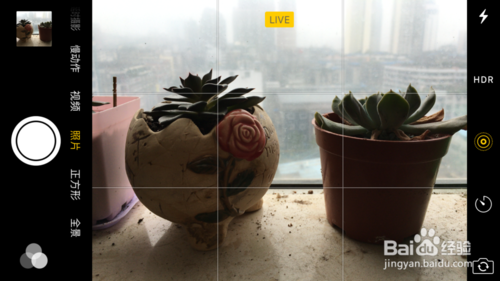
4、當拍好了一張 Live Photos 照片以后,想要查看它的效果時,請在相片里用手指輕輕長按它,便可以看到動態效果了。

把 Live Photos 照片分享與他人
當在 iPhone6s 手機上拍攝了一張好看的 Live Photos 照片以后,想要分享給他人也是可以的。在照片應用中,找到想要分享的照片,點擊左下角的【分享】按鈕。

在分享界面中,會在圖片左上角看到有一個 LIVE 字樣,表明當前這張照片是 Live Photos 照片。在分享菜單中,可以通過短信或郵件的方式分享給他人,這里以信息為例。

如下圖所示,當收到他人用 iPhone6s 拍攝的 Live Photos 照片以后,可以看到在圖片左上角也會顯示一個 Live Photos 圖標。

當把 Live Photos 照片存儲到照片以后,只要是當前設備升級到了 iOS9 系統,也是可以通過用手輕輕長按圖片來觀看效果的。















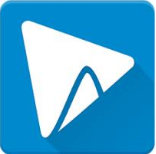
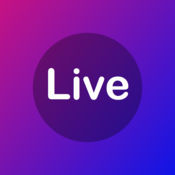 live photo動態壁紙蘋果版1.0 iPhone最新版
live photo動態壁紙蘋果版1.0 iPhone最新版


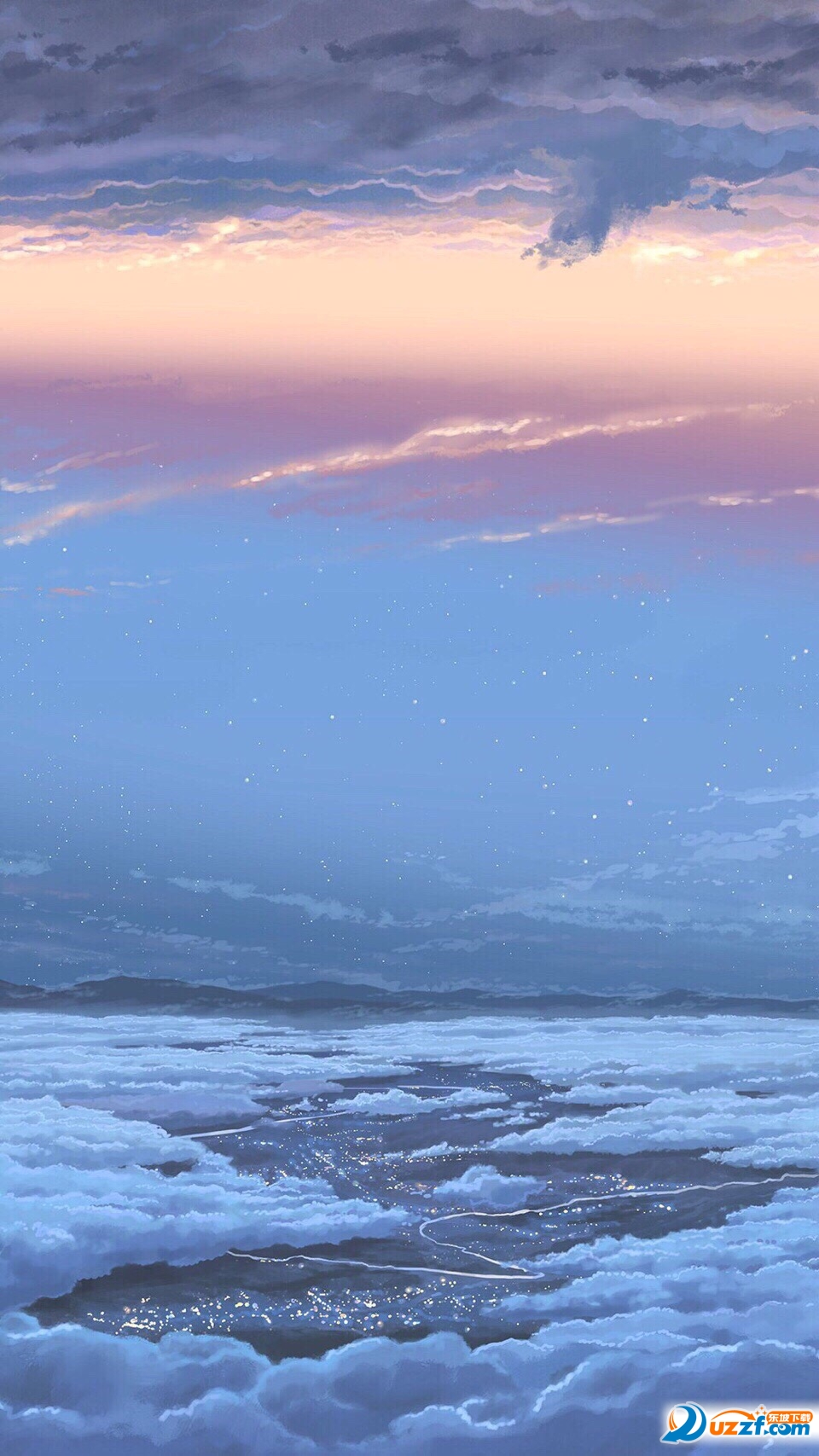
 教材電子版下載器電腦版
教材電子版下載器電腦版
 2022年安全生產月宣傳海報高清免費下載
2022年安全生產月宣傳海報高清免費下載
 清爽夏日風PPT【76套】模板
清爽夏日風PPT【76套】模板
 簡約中國風ppt【56套】模板
簡約中國風ppt【56套】模板
 子不語(新齊諧)【袁枚】epub+mobi+azw3+txt
子不語(新齊諧)【袁枚】epub+mobi+azw3+txt
 聊齋志異全注全譯epub【蒲松齡】epub+mobi+注釋
聊齋志異全注全譯epub【蒲松齡】epub+mobi+注釋
 永劫無間捏臉數據大全圖片大全
永劫無間捏臉數據大全圖片大全
 2021第200天你好圖片朋友圈
2021第200天你好圖片朋友圈
 考勤表模板excel免費下載
考勤表模板excel免費下載
 22高教考研英語大綱詞匯PDF免費版
22高教考研英語大綱詞匯PDF免費版
 中國藥典2020版電子版四部完整版免費下載
中國藥典2020版電子版四部完整版免費下載
 word2013實戰技巧精粹高清版
word2013實戰技巧精粹高清版
 經典少兒歌曲大全mp3蝸牛與小黃鸝
經典少兒歌曲大全mp3蝸牛與小黃鸝
 故事的道德前提免費閱讀免費版
故事的道德前提免費閱讀免費版
 Spring5核心原理與30個類手寫實戰2021免費版
Spring5核心原理與30個類手寫實戰2021免費版
 女孩子說話的錄音10秒微信mp3免費版
女孩子說話的錄音10秒微信mp3免費版
 應聘個人簡歷模板空白表格自我介紹
應聘個人簡歷模板空白表格自我介紹
 個人簡歷可編輯模板2021免費版
個人簡歷可編輯模板2021免費版
 珠心算EXCEL自動出題【直接A4打印】
珠心算EXCEL自動出題【直接A4打印】
 800份實用合同范文word格式【可直接打印】
800份實用合同范文word格式【可直接打印】
 入黨申請書2020通用模板和范文doc 官方通用版
入黨申請書2020通用模板和范文doc 官方通用版
 中國地圖及各省地圖全圖高清打印版免費版
中國地圖及各省地圖全圖高清打印版免費版
 豎版小學生自我介紹簡歷word模板合集共5款打包
豎版小學生自我介紹簡歷word模板合集共5款打包
 榮格文集第九卷PDF版免費版
榮格文集第九卷PDF版免費版
 400多套朋友圈AE視頻模板打包網盤下載
400多套朋友圈AE視頻模板打包網盤下載





 方正字體打包下載(方正字體庫免費下載)
方正字體打包下載(方正字體庫免費下載) 2023年日歷打印版a4超清晰電子版
2023年日歷打印版a4超清晰電子版 作文格子紙模板(800字)word免費版【a4作文紙
作文格子紙模板(800字)word免費版【a4作文紙 弟子規全文(帶拼音)doc格式【word打印版】
弟子規全文(帶拼音)doc格式【word打印版】 收款收據格式范本(2份)doc格式免費下載【電
收款收據格式范本(2份)doc格式免費下載【電 鋼筆楷書字帖模板pdf格式免費版【打印版】
鋼筆楷書字帖模板pdf格式免費版【打印版】 會議紀要word模板(空白表)doc格式免費版
會議紀要word模板(空白表)doc格式免費版 wps字體庫打包下載
wps字體庫打包下載 國家標準CAD圖框模板【A0-A4】dwg免費下載
國家標準CAD圖框模板【A0-A4】dwg免費下載